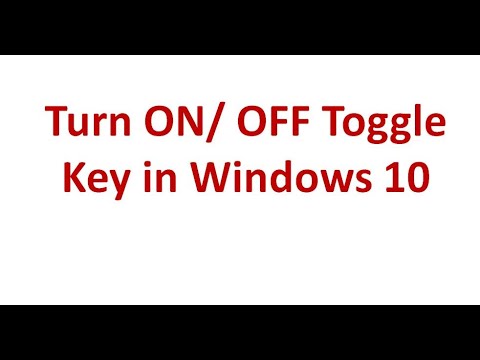
Zawartość
Klawisze „Caps Lock”, „Num Lock” i „Scroll Lock” na klawiaturze komputera to klawisze, które służą do przełączania funkcji (lub przełączania klawiszy). Klawisze te umożliwiają użytkownikowi zmianę lub przełączanie między dwoma różnymi trybami. Optymalizuje to miejsce na klawiaturze, dając funkcje wielozadaniowe, które pozwalają użytkownikom na łatwiejsze pisanie.

Funkcja
Opracowano klawisze naprzemienne, aby dostosować się do różnych pojemności użytkowników komputerów. Gdy użytkownik naciska klawisze „Caps Lock”, „Num Lock” lub „Scroll Lock” z włączoną opcją przełącznika, komputer ostrzega krótkim, wysokim tonem. Dźwięk ostrzega użytkownika, że nacisnął jeden z tych przycisków, jeśli nie patrzy na ekran lub nie widzi go z trudem. Jest to szczególnie korzystne dla początkujących maszynistek i osób niedowidzących.
Włączanie
Aby włączyć Toggle Keys na komputerze za pomocą systemu operacyjnego Microsoft Windows, przejdź do „Control Panel” przez menu „Start”. Otwórz „Panel sterowania”, wybierz zakładkę „Klawiatura” w wyświetlonym oknie dialogowym. W sekcji „Przełączanie” zaznacz opcję „Użyj przełączników”. Kliknij „OK”, aby aktywować nowe ustawienie. Możesz także aktywować klawisze przełączania za pomocą klawiatury, naciśnij klawisz „Num Lock”, przytrzymując go przez pięć sekund.

Caps Lock
„Caps Lock”, skrót od „Capital Lock”, jak gdyby był „Lock in Capital”, jest najczęściej używanym przełącznikiem. Znajduje się po lewej stronie klawiatury w pobliżu klawisza „Tab” i klawisza „Shift”. Po aktywacji klawisz Caps Lock zmienia wielkość liter na wyjściu klawiatury. Każda litera wpisywana przez użytkownika pojawia się na ekranie jako wielka litera, więc słowo „Hello” pojawia się jako „HELLO”. „Caps Lock” wpływa tylko na alfabetyczne wyjście klucza.
Num Lock
Klawisz „Num Lock” znajduje się w prawym górnym rogu klawiatury. „Num Lock” to skrót od „Number Lock” lub „Lock in Number”. Gdy ten klawisz jest włączony na klawiaturze stacjonarnej, klawisze strzałek po prawej stronie klawiatury numerycznej działają jak numer zamiast kursora ruchu. Na klawiaturze notebooka „Num Lock” umożliwia użytkownikowi naciśnięcie i przytrzymanie „Fn”, aby użyć klawiatury numerycznej.
Scroll Lock
Ze względu na postęp w technologii komputerowej od czasu jej wynalazku, klucz „Scroll Lock” jest w użyciu. Nie pojawia się na klawiaturach niektórych notebooków. Gdy użytkownik włączy „Scroll Lock”, zatrzyma automatyczne przewijanie informacji na ekranie. Pozwala także użytkownikowi zatrzymać działanie programu. W programie Microsoft Excel ten klawisz powoduje, że klawisze strzałek zmieniają widoczny obszar arkusza zamiast wybranej komórki.